Trong kỷ nguyên số hóa, tốc độ và hiệu quả là chìa khóa để duy trì năng suất cao. Với Windows 11, một hệ điều hành hiện đại và trực quan, việc nắm vững các phím tắt không chỉ là một lợi thế mà còn là yếu tố cần thiết để tối ưu hóa công việc hàng ngày. Bài viết này sẽ đi sâu vào những phím tắt Windows 11 giúp bạn quản lý file và thao tác hệ thống nhanh chóng, biến bạn thành một bậc thầy sử dụng máy tính.
Nội dung chính
Tại sao Phím tắt Windows 11 lại quan trọng cho hiệu suất của bạn?
Bạn có từng cảm thấy mất thời gian khi phải di chuyển chuột khắp màn hình để tìm kiếm một chức năng hay mở một ứng dụng? Các phím tắt Windows 11 được thiết kế để giải quyết vấn đề đó. Chúng cho phép bạn thực hiện các lệnh phức tạp chỉ bằng một vài lần nhấn phím, tiết kiệm từng giây quý giá. Điều này không chỉ giúp tăng tốc độ làm việc mà còn giảm thiểu sự mệt mỏi khi phải sử dụng chuột liên tục, đặc biệt đối với những người dùng thường xuyên làm việc với tài liệu và dữ liệu.
Sử dụng thành thạo các phím tắt là một kỹ năng được đánh giá cao trong mọi môi trường làm việc, từ văn phòng đến lập trình, bởi nó thể hiện sự chuyên nghiệp và khả năng tận dụng tối đa công cụ của mình.
Phím tắt Windows 11 “đắc lực” cho quản lý hệ thống và ứng dụng cơ bản
Để bắt đầu hành trình trở thành người dùng Windows 11 siêu tốc, hãy cùng khám phá những phím tắt hệ thống cơ bản nhưng cực kỳ mạnh mẽ:
- Windows hoặc Ctrl + Esc: Mở Start Menu – Cánh cổng đến mọi ứng dụng và cài đặt của bạn.
- Ctrl + Shift + Esc: Mở Trình quản lý Tác vụ (Task Manager) – Công cụ không thể thiếu để theo dõi hiệu suất và “giải cứu” các ứng dụng bị treo.
- PrtScn (Print Screen): Chụp ảnh toàn bộ màn hình – Nhanh chóng ghi lại khoảnh khắc hoặc thông tin quan trọng.
- Windows + D: Hiển thị/Ẩn màn hình nền (Desktop) – Quay về “nhà” ngay lập tức, dọn dẹp không gian làm việc.
- Alt + F4: Đóng cửa sổ/ứng dụng đang mở – Cách nhanh nhất để kết thúc một phiên làm việc hoặc đóng ứng dụng không cần thiết.
- Windows + Tab: Bật Chế độ xem Tác vụ (Task View) – Chuyển đổi giữa các cửa sổ ứng dụng đang mở, quản lý không gian làm việc ảo.
- Windows + A: Bật Trung tâm Hành động (Action Center) – Nơi bạn có thể truy cập nhanh các cài đặt và thông báo quan trọng.
- Windows + C: Kích hoạt trợ lý ảo Cortana – Dù không còn phổ biến như trước, Cortana vẫn có thể hỗ trợ một số tác vụ tìm kiếm cơ bản.
- Ctrl + Shift: Chuyển đổi bố cục bàn phím – Hữu ích khi bạn làm việc với nhiều ngôn ngữ.
Phím tắt Windows 11 giúp “thống trị” File Explorer và tệp tin
File Explorer là trung tâm của mọi hoạt động quản lý file trên Windows. Nắm vững các phím tắt Windows 11 tại đây sẽ giúp bạn di chuyển và thao tác với tệp tin mượt mà hơn bao giờ hết:
- Windows + E: Mở File Explorer – Cánh cửa thần kỳ đến thế giới tệp tin của bạn.
- Ctrl + A: Chọn toàn bộ nội dung trong thư mục/cửa sổ hiện tại.
- Ctrl + C: Sao chép các tệp hoặc thư mục đã chọn.
- Ctrl + X: Cắt các tệp hoặc thư mục đã chọn (di chuyển chúng).
- Ctrl + V: Dán các tệp hoặc thư mục đã sao chép/cắt vào vị trí mới. (Lưu ý: Windows + V sẽ mở lịch sử clipboard, rất tiện lợi nếu bạn cần dán nhiều nội dung đã sao chép trước đó).
- Alt + Mũi tên lên: Di chuyển lên một thư mục trong đường dẫn hiện tại.
- Backspace hoặc Alt + Mũi tên trái: Đi tới thư mục đã xem trước đó.
- Alt + Mũi tên phải: Quay lại thư mục tiếp theo đã xem (sau khi sử dụng mũi tên trái).
- Ctrl + Phím mũi tên (để di chuyển đến một mục) + Phím cách: Chọn nhiều mục riêng lẻ mà không cần dùng chuột, cực kỳ hiệu quả khi bạn muốn chọn lọc.
“Bậc thầy” tìm kiếm với phím tắt Windows 11
Tìm kiếm là một phần không thể thiếu trong công việc hàng ngày. Các phím tắt Windows 11 dưới đây sẽ giúp bạn tìm thấy mọi thứ nhanh chóng:
- Windows + F: Mở hộp thoại phản hồi hoặc một số ứng dụng tìm kiếm tích hợp, tùy thuộc vào cài đặt của bạn. Đây là phím tắt tìm kiếm chung trên Windows 11.
- Ctrl + Windows + F: Tìm kiếm dữ liệu trong My Computer (mặc dù tính năng này có thể được điều hướng dễ dàng hơn bằng cách gõ trực tiếp vào thanh tìm kiếm của File Explorer).
Để tìm kiếm hiệu quả nhất trên Windows 11, bạn chỉ cần nhấn phím Windows và bắt đầu gõ. Hệ thống sẽ tự động hiển thị kết quả tìm kiếm từ máy tính và web.
Mẹo nhỏ, hiệu quả lớn: Phím tắt Windows 11 và những thủ thuật nâng cao
Ngoài các phím tắt cơ bản, một số thao tác nhỏ khác cũng có thể cải thiện đáng kể trải nghiệm của bạn:
- Ctrl + F5 hoặc Ctrl + R: Làm mới (Refresh) trang hoặc ứng dụng hiện tại. Rất hữu ích khi nội dung không hiển thị đúng hoặc bạn muốn tải lại thông tin mới nhất.
Về nhu cầu tìm kiếm các phím tắt kết hợp với click chuột để thu nhỏ/phóng to cửa sổ nhanh chóng, Windows 11 cung cấp các tính năng kéo và thả cửa sổ vào các cạnh màn hình để tự động hóa việc chia màn hình (Snap Layouts). Đối với thao tác bằng phím tắt, bạn có thể sử dụng:
- Windows + M: Thu nhỏ tất cả các cửa sổ đang mở về Taskbar.
- Windows + Shift + M: Khôi phục tất cả các cửa sổ đã thu nhỏ (thao tác ngược lại với Windows + M).
- Windows + Mũi tên lên: Phóng to cửa sổ đang hoạt động.
- Windows + Mũi tên xuống: Thu nhỏ hoặc khôi phục cửa sổ đang hoạt động.
- Windows + Phím Home: Thu nhỏ tất cả các cửa sổ không phải cửa sổ đang hoạt động.
Để tìm hiểu sâu hơn về cách tối ưu hóa hiệu suất làm việc với Windows 11, bạn có thể tham khảo thêm bài viết về tối ưu hóa hiệu suất Windows 11 của chúng tôi.
Để xem danh sách đầy đủ và cập nhật nhất các phím tắt, bạn nên truy cập trang hỗ trợ chính thức của Microsoft. Ví dụ, tại đây là một nguồn thông tin đáng tin cậy từ Microsoft.
Kết luận
Nắm vững các phím tắt Windows 11 không chỉ giúp bạn làm việc nhanh hơn mà còn mang lại trải nghiệm sử dụng máy tính mượt mà và hiệu quả hơn rất nhiều. Hãy dành thời gian luyện tập và biến những phím tắt này thành thói quen của bạn. Chỉ sau một thời gian ngắn, bạn sẽ thấy mình hoàn thành công việc với tốc độ đáng kinh ngạc và ít nản lòng hơn. Hãy bắt đầu áp dụng ngay hôm nay để trở thành người dùng Windows 11 chuyên nghiệp!


 Thiết Lập Môi Trường Lập Trình Cơ Bản Trên Ubuntu Cho Người Mới Bắt Đầu: Hướng Dẫn Toàn Diện 2024
Thiết Lập Môi Trường Lập Trình Cơ Bản Trên Ubuntu Cho Người Mới Bắt Đầu: Hướng Dẫn Toàn Diện 2024 Cách Sử Dụng Sandbox Trên Windows 10/11: Chạy Phần Mềm Nghi Ngờ An Toàn Một Cách An Toàn
Cách Sử Dụng Sandbox Trên Windows 10/11: Chạy Phần Mềm Nghi Ngờ An Toàn Một Cách An Toàn Tại Sao Cần Cập Nhật Phần Mềm? 5 Lợi Ích Vàng & Cách Quản Lý Hiệu Quả
Tại Sao Cần Cập Nhật Phần Mềm? 5 Lợi Ích Vàng & Cách Quản Lý Hiệu Quả Bộ nhớ máy tính hoạt động như thế nào? Hiểu về RAM và Lưu trữ Biến trong Lập trình cho người mới
Bộ nhớ máy tính hoạt động như thế nào? Hiểu về RAM và Lưu trữ Biến trong Lập trình cho người mới Hướng Dẫn Chi Tiết Kiểm Tra Tính Toàn Vẹn Của File Tải Về Bằng Hash (MD5, SHA)
Hướng Dẫn Chi Tiết Kiểm Tra Tính Toàn Vẹn Của File Tải Về Bằng Hash (MD5, SHA)![Hướng Dẫn Ngắt Kết Nối USB An Toàn Trên Windows và Mac [Chi Tiết 2024] 6 h ng d n ng t k t n i usb an to n tr n windows v mac chi ti t 2024](https://taixuongmienphi.net/wp-content/uploads/2025/05/h__ng_d_n_ng_t_k_t_n_i_usb_an_to_n_tr_n_windows_v__mac__chi_ti_t_2024_.jpg) Hướng Dẫn Ngắt Kết Nối USB An Toàn Trên Windows và Mac [Chi Tiết 2024]
Hướng Dẫn Ngắt Kết Nối USB An Toàn Trên Windows và Mac [Chi Tiết 2024] Hướng Dẫn Toàn Diện Cách Kiểm Tra Sức Khỏe Ổ Cứng (HDD/SSD) trên Windows và Mac
Hướng Dẫn Toàn Diện Cách Kiểm Tra Sức Khỏe Ổ Cứng (HDD/SSD) trên Windows và Mac Hiểu về Mã Hóa Ký Tự (UTF-8, ANSI): Vấn Đề Đọc/Ghi File Cho Lập Trình Viên Mới
Hiểu về Mã Hóa Ký Tự (UTF-8, ANSI): Vấn Đề Đọc/Ghi File Cho Lập Trình Viên Mới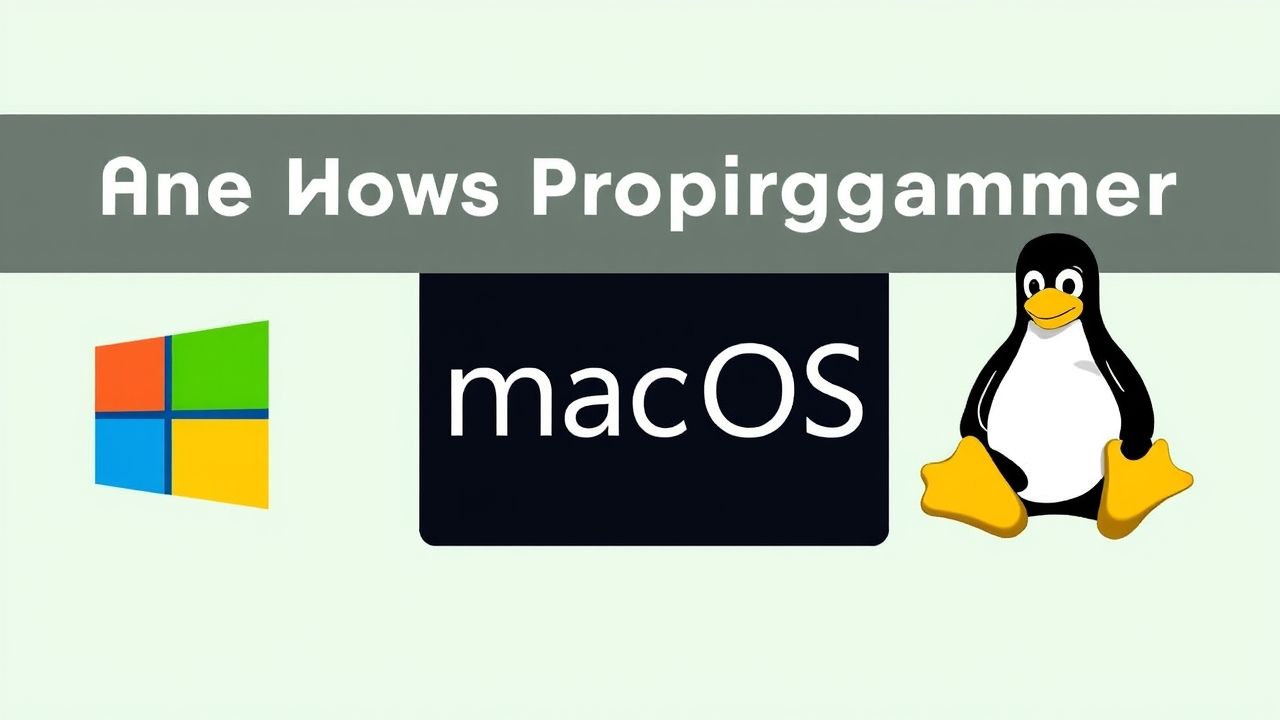 Windows, macOS hay Linux: Hệ điều hành nào tốt nhất cho người mới học lập trình? Khám phá lựa chọn tối ưu cho bạn!
Windows, macOS hay Linux: Hệ điều hành nào tốt nhất cho người mới học lập trình? Khám phá lựa chọn tối ưu cho bạn!